휴대폰을 사용하다 보면 자주 사용하는 긴 문장이 있습니다. 예를 들면 자신의 집주소, 직장 주소를 자주 사이트에 입력해야 하거나, 문자를 보내야 하는 상황이라면 이를 텍스트 대치 기능을 통해 특정 단축어(단축키)로 저장해놓았다가, 단축어만 입력해서 긴 문장을 불러오는 기능을 할 수 있습니다. 삼성 갤럭시 휴대폰으로 텍스트 대치 기능 사용하는 방법을 알려드리겠습니다.
갤럭시 텍스트 대치 (단축어, 단축키) 사용 방법
1) 삼성 갤럭시 휴대폰의 설정 앱을 열고 스크롤을 아래쪽으로 내려 '일반' 항목을 누릅니다.
2) '일반' 설정 화면 내에서 '언어 및 입력 방식'을 클릭합니다.

3) '스크린 키보드' 항목을 누릅니다.
4) 스크린 키보드 화면 내에서 '삼성 키보드'를 선택합니다.

5) 삼성 키보드 화면 내에서 '스마트 입력' 항목을 클릭합니다.
6) 스마트 입력 메뉴 중 아래쪽에 '단축어' 항목을 클릭합니다. 자주 사용하는 문구의 단축어를 지정할 수 있는 기능입니다. (아이폰에서는 텍스트 대치라는 이름으로 불리고, 갤럭시 휴대폰에서는 단축어라고 불리고 있습니다.)

7) 단축어 항목을 클릭하면 처음에는 아무 단축어가 저장되어있지 않습니다. 항목을 추가하려면 우측 상단의 추가 버튼을 클릭합니다.
단축어 문구와 변환하고자 하는 전체 문구를 각각 입력 후 '추가' 버튼을 클릭합니다. 그럼 이제 전체 문구를 입력할 필요 없이, 단축어 문구만 입력한 다음 긴 문장으로 변환할 수 있습니다.

위에서 설정한 단축어를 메신저와 네이버 앱에서 테스트 해보았습니다. '주소1'이라는 단축어를 입력하면 긴 주소 문구로 변경할 수 있도록 위에서 설정하였는데요. 메신저와 네이버앱에서 '주소 1'을 입력하면 아래쪽에서 변환을 위한 긴 주소 항목이 나타납니다. 해당 항목을 누르면 단축어가 전체 문구로 바로 변환이 됩니다. 단축어 기능의 경우 사람들마다 사용하는 빈도는 천차만별일 것 같습니다. 하지만 반복적인 문자를 일부 키워드만 보내서 자주 보내는 사람의 경우, 이 기능을 잘 이용하면 굉장히 효율을 증대시킬 수 있습니다. 각자 본인의 상황에 알맞게 이 기능을 사용해보시면 될 것 같습니다.

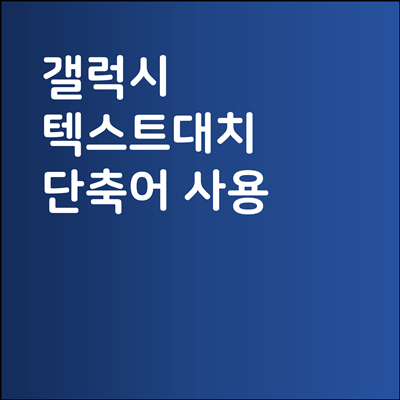
'각종 생활 정보' 카테고리의 다른 글
| 휴대폰 화면 자동꺼짐, 자동잠금 시간 변경 방법 (0) | 2022.05.02 |
|---|---|
| 아이폰 저전력모드 설정 방법 (+배터리 성능 확인) (0) | 2022.05.02 |
| 갤럭시 휴대폰 개발자모드 설정하는 방법 (0) | 2022.05.01 |
| 갤럭시 스크롤 캡처 방법 (전체화면 캡처) (0) | 2022.05.01 |
| 삼성 갤럭시 휴대폰 키보드 변경 방법 (0) | 2022.05.01 |






댓글